Γνωρίζουμε πώς οι συντομεύσεις πληκτρολογίου κάνουν τα πράγματα ευχάριστα σε έναν υπολογιστή με Windows ή Mac, αλλά τι γίνεται με τα Chromebook; Λοιπόν, τα Chromebook είναι γνωστά ως ταχείες συσκευές, αλλά όπως έχουμε περιμένει, μπορείτε πάντα να επιταχύνετε τα πράγματα. Τα καλά νέα είναι ότι υπάρχουν αρκετές μοναδικές συντομεύσεις Chromebook που θα κάνουν τα πράγματα πιο παραγωγικά.
Ορισμένες συντομεύσεις Chrome OS είναι ίδιες με αυτές που έχουμε χρησιμοποιήσει στα Windows, ενώ οι συντομεύσεις του Chrome παραμένουν οι ίδιες. Ωστόσο, υπάρχουν ορισμένες μοναδικές συντομεύσεις στο Chrome OS που αξίζουν τον έλεγχο. Ας ρίξουμε μια ματιά σε αυτά, εμείς;
Ακολουθούν οι 22 συντομεύσεις Chromebook:
Σημείωση : Εάν χρησιμοποιείτε πληκτρολόγιο Windows ή Mac με το Chromebook σας, μπορείτε να χρησιμοποιήσετε το κλειδί των Windows ή το πλήκτρο εντολών αντί του κλειδιού "Αναζήτηση" στα Chromebook.
1. Πάρτε ένα στιγμιότυπο οθόνης: Ctrl + παράθυρο / F5
Μπορείτε επίσης να τραβήξετε ένα μερικό screenshot πατώντας Ctrl + Alt + Παράθυρο / F5.
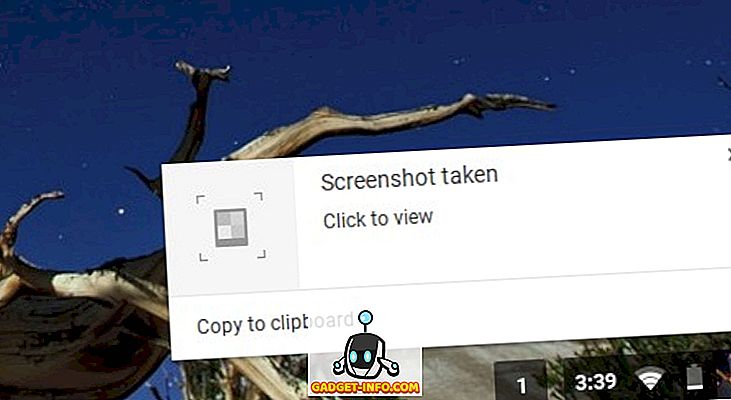
2. Ενεργοποίηση / απενεργοποίηση του Caps Lock: Alt + Αναζήτηση
Σε αντίθεση με τα Windows ή Mac, δεν έχετε κλειδί Caps Lock στο πληκτρολόγιο σε ένα Chromebook, οπότε μπορείτε να χρησιμοποιήσετε αυτήν τη συντόμευση για να την ενεργοποιήσετε ή να την απενεργοποιήσετε.
3. Εκκινήστε το Task Manager: Αναζήτηση + Esc
Αυτή η συντόμευση ξεκίνησε τον διαχειριστή εργασιών του Chrome OS, ο οποίος απαριθμεί όλες τις διαδικασίες που εκτελούνται αυτήν τη στιγμή στο σύστημα, καθώς και ένα κουμπί για τον τερματισμό των διαδικασιών.
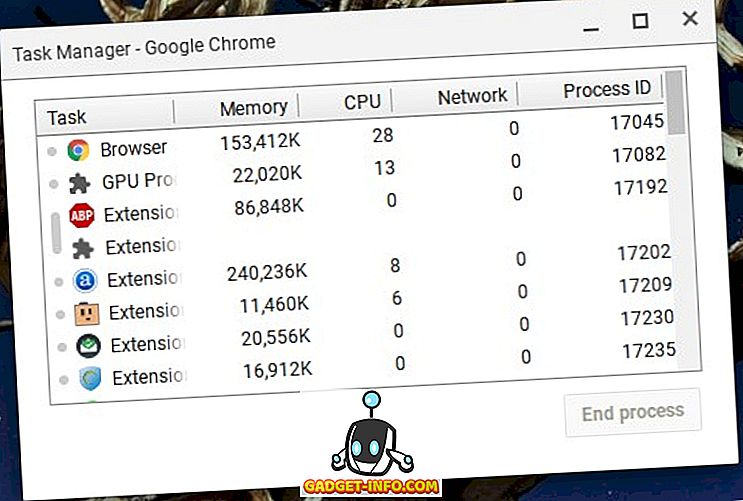
4. Ανοίξτε το File Manager: Alt + Shift + M
Μπορείτε να ξεκινήσετε εύκολα την εφαρμογή Αρχεία σε ένα Chromebook μέσω αυτού του σύνθετου πλήκτρου.
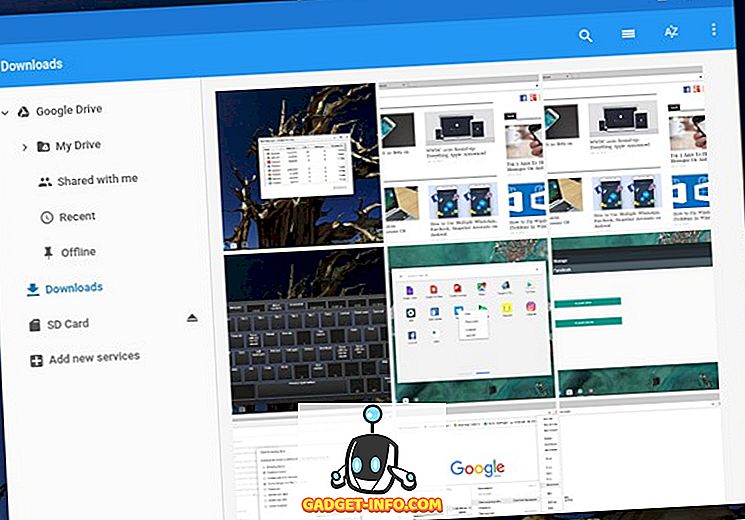
5. Ανοίξτε ένα αρχείο στο πρόγραμμα περιήγησης: Ctrl + O
Εάν θέλετε να ανοίξετε ένα αρχείο, ας πούμε, ένα αρχείο PDF στο Chrome, μπορείτε να χρησιμοποιήσετε αυτήν τη συντόμευση για να το κάνετε. Απλά ανοίξτε το Chrome και πατήστε το προαναφερθέν πλήκτρο πλήκτρων και θα πρέπει να πάρετε ένα παράθυρο διαλόγου για να επιλέξετε ένα αρχείο που θέλετε να ανοίξετε.
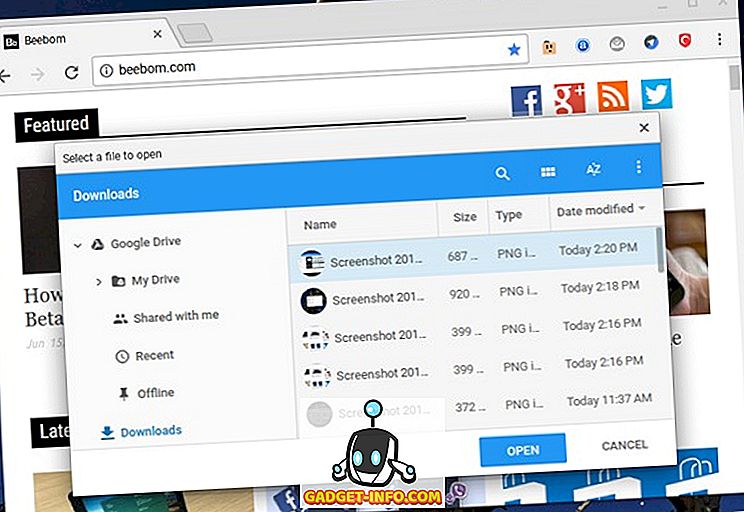
6. Εκκίνηση εφαρμογών ραφιών: Alt + 1-9
Εάν έχετε αρκετές εφαρμογές συνδεδεμένες στο ράφι, μπορείτε να χρησιμοποιήσετε αυτήν τη συντόμευση για να τις ανοίξετε, με 1 την πρώτη εφαρμογή και 9 με την τελευταία εφαρμογή.

7. Αποδεσμεύστε ένα παράθυρο: Alt + [(Αριστερά) ή Alt +] (δεξιά)
Μπορείτε να συνδέσετε ένα ανοιχτό παράθυρο προς τα αριστερά ή δεξιά με αυτή τη συντόμευση. Η προσάρτηση δύο παραθύρων από τις δύο πλευρές σας επιτρέπει να χρησιμοποιείτε δύο εφαρμογές ή παράθυρα δίπλα-δίπλα.
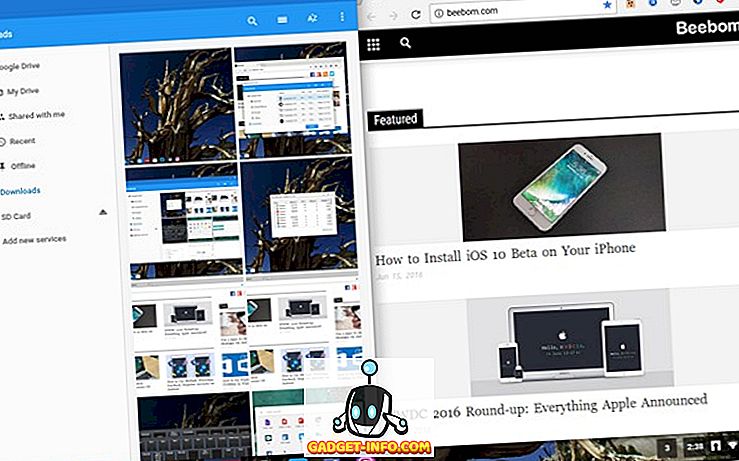
8. Κλείδωμα οθόνης: Αναζήτηση + L
Μπορείτε να κλειδώσετε την οθόνη στο Chromebook σας με αυτήν τη συντόμευση. Αφού κλειδώσετε το Chromebook, θα χρειαστείτε τον κωδικό πρόσβασης του λογαριασμού σας Google για να ξεκλειδώσετε τη συσκευή και θα βρείτε ό, τι τον άφησε.
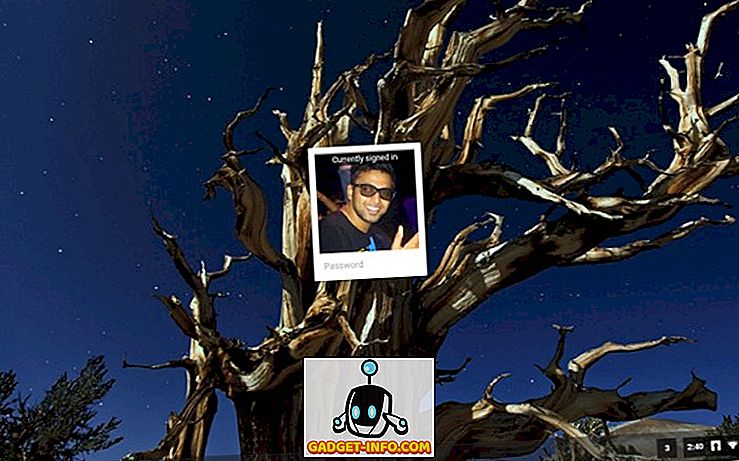
9. Αποσυνδεθείτε από το Chromebook: Ctrl + Shift + Q (δύο φορές)
Ενώ η αποσύνδεση από το λογαριασμό σας είναι πολύ εύκολη στο Chrome OS, μπορείτε να χρησιμοποιήσετε αυτήν την εντολή αν είστε περισσότερο πληκτρολόγιο.
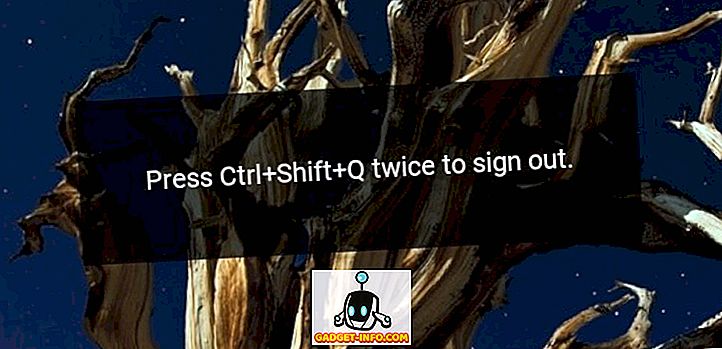
10. Άνοιγμα περιοχής κατάστασης: Shift + Alt + S
Η περιοχή κατάστασης είναι παρόμοια με τη συρραφή του συστήματος που γνωρίζουμε τα χρόνια από τα Windows και μπορείτε να χρησιμοποιήσετε αυτήν τη συντόμευση για να την ανοίξετε, εάν είστε πλήρως αφοσιωμένοι στο να χρησιμοποιείτε το Chromebook μέσω του πληκτρολογίου.
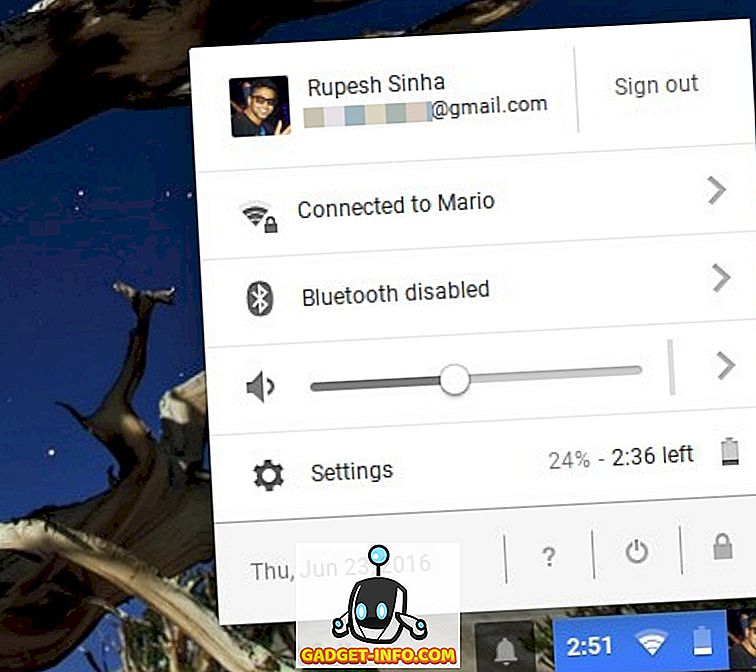
11. Ενεργοποιήστε το ChromeVox: Ctrl + Alt + Z
Το ChromeVox είναι μια λειτουργία προσβασιμότητας, η οποία διαβάζει την οθόνη του Chromebook σε εσάς. Μπορείτε να κρατήσετε πατημένα τα πλήκτρα Shift και Search και, στη συνέχεια, χρησιμοποιήστε τα πλήκτρα βέλους για να δείξετε την περιοχή της οθόνης που θέλετε να διαβάσετε.
12. Περιστροφή οθόνης: Ctrl + Shift + Refresh / F3
Αυτή η συντόμευση σάς επιτρέπει να περιστρέψετε την οθόνη κατά 90 μοίρες.
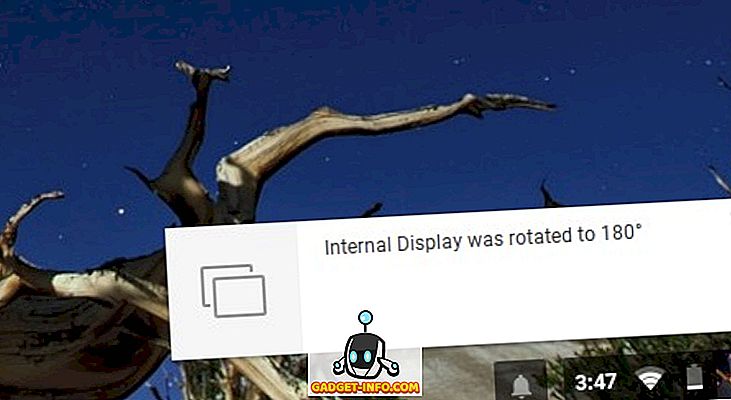
13. Αλλαγή ανάλυσης οθόνης: Ctrl + Shift και + ή -
Μπορείτε να αυξήσετε ή να μειώσετε την ανάλυση οθόνης του Chromebook σας με αυτήν τη συντόμευση. Για να επαναφέρετε την προεπιλεγμένη ανάλυση οθόνης, μπορείτε να χρησιμοποιήσετε το συνδυασμό πλήκτρων Ctrl + Shift + 0.

14. Μεταβείτε στις γλώσσες του πληκτρολογίου: Ctrl + Shift + Space
Μπορείτε να αλλάξετε μεταξύ διαφορετικών γλωσσών πληκτρολογίου που έχουν εγκατασταθεί στο Chromebook σας με αυτήν τη συντόμευση.
15. Λάβετε βοήθεια: Ctrl +;
Εάν είστε νέος χρήστης του Chromebook, θα χρειαστείτε αυτή τη συντόμευση αρκετά συχνά. Αυτό ανοίγει την εφαρμογή "Λήψη βοήθειας Chrome OS", όπου θα βρείτε διαφορετικά μαθήματα σχετικά με τα Chromebook. Επιπλέον, αν έχετε αμφιβολίες, μπορείτε ακόμη να κάνετε ερωτήσεις στην εφαρμογή.
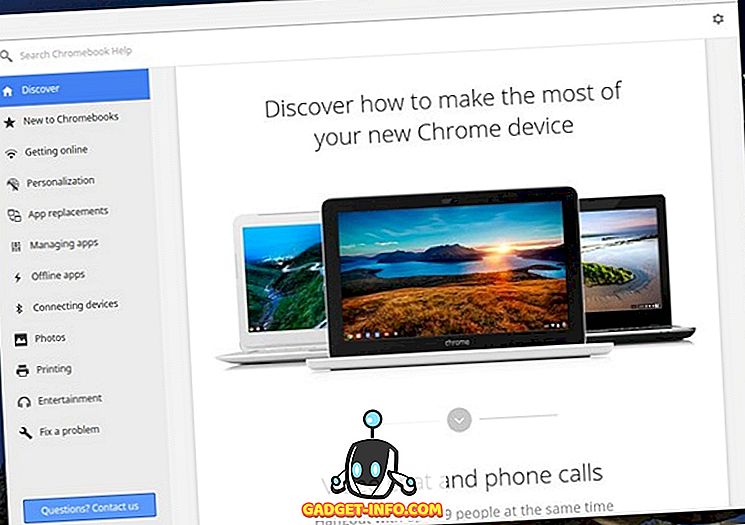
16. Μεταβείτε σε συγκεκριμένες καρτέλες στο Chrome: Ctrl + 1-9
Μπορείτε να αλλάξετε μεταξύ διαφορετικών καρτελών στο Chrome χρησιμοποιώντας αυτήν τη συντόμευση, με το 1 να είναι το πρώτο και το 9 με την τελευταία καρτέλα.
17. Εκκαθάριση δεδομένων περιήγησης: Ctrl + Shift + Backspace
Θέλετε να διαγράψετε το ιστορικό περιήγησης και λήψης, τα cookies, τα προσωρινά αποθηκευμένα δεδομένα, τους κωδικούς πρόσβασης κ.λπ. στο Chromebook σας; Αυτές οι συντομεύσεις εμφανίζουν το παράθυρο "Εκκαθάριση δεδομένων περιήγησης".
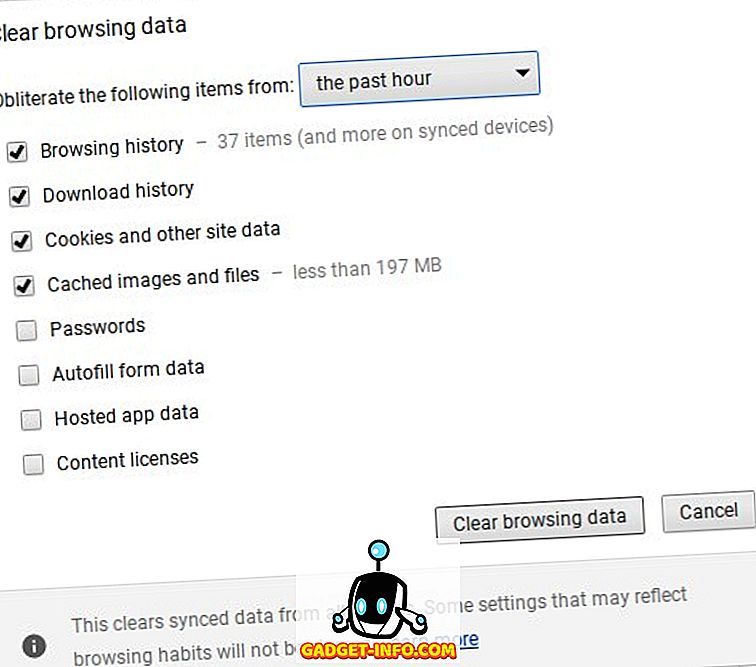
18. Αποθηκεύστε όλες τις ανοιχτές ιστοσελίδες σε ένα φάκελο: Ctrl + Shift + D
Μπορείτε να προσθέσετε σελιδοδείκτη σε όλες τις ανοιχτές καρτέλες στο Chrome μέσω αυτής της συντόμευσης. Αυτό θα είναι χρήσιμο όταν κάνετε έρευνα για ένα έργο και θέλετε να αποθηκεύσετε όλες τις ιστοσελίδες ανοιχτές σε ένα μέρος.
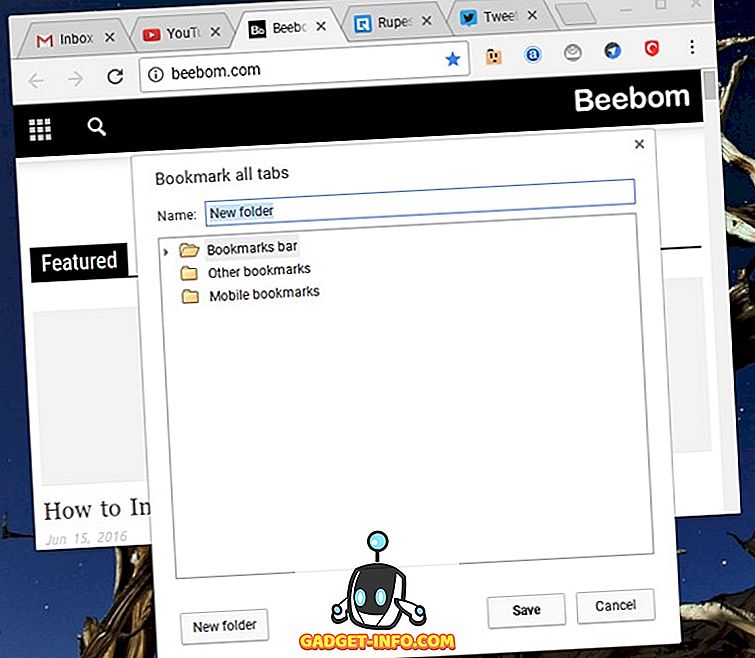
19. Επιλέξτε κείμενο στη γραμμή διευθύνσεων: Ctrl + L ή Alt + D
Υπάρχουν φορές που θέλουμε να επιλέξουμε τον σύνδεσμο στη γραμμή διευθύνσεων για να μοιραστούμε, αλλά χρησιμοποιώντας το ποντίκι για να το κάνουμε μπορεί να είναι δύσχρηστο κατά περιόδους. Αυτή η συντόμευση θα πρέπει σίγουρα να επιταχύνει τα πράγματα.
20. Απόκρυψη / απόκρυψη γραμμής σελιδοδεικτών: Ctrl + Shift + B
Δεν επιθυμεί ο καθένας να βλέπει τη γραμμή σελιδοδεικτών όλη την ώρα και έτσι μπορείτε εύκολα να την εμφανίσετε ή να την αποκρύψετε με αυτή τη συντόμευση.
21. Σελίδα προς τα επάνω και Σελίδα κάτω: Alt / Αναζήτηση + Πάνω ή Κάτω
Πρόκειται για μια αρκετά συνήθη συντόμευση, αλλά επειδή τα πληκτρολόγια Chromebook δεν διαθέτουν αποκλειστικά κλειδιά για αυτό, είναι σημαντικό να γνωρίζετε αυτήν τη συντόμευση.
22. Δείτε ένα χάρτη όλων των συντομεύσεων Chromebook: Ctrl + Alt +;
Αυτή είναι η τελική συντόμευση για το Chrome OS, καθώς σας επιτρέπει να ελέγχετε όλες τις συντομεύσεις που υπάρχουν, σε μια μεγάλη οπτική μορφή. Ανοίγει ένα εικονικό πληκτρολόγιο και στη συνέχεια μπορείτε να κρατήσετε Ctrl ή Shift ή να κάνετε αναζήτηση ή να τα κρατήσετε μαζί για να δείτε ποιες συντομεύσεις είναι διαθέσιμες.

Επιταχύνετε την εμπειρία του Chrome OS με αυτές τις συντομεύσεις Chromebook
Υπάρχουν αρκετές άλλες συντομεύσεις Chromebook, αλλά είναι οι βασικές συντομεύσεις, τις οποίες είμαστε σίγουροι ότι θα γνωρίζατε από την εμπειρία των Windows και Mac. Σύμφωνα με εμάς, αυτές είναι οι συντομεύσεις Chromebook που πρέπει να γνωρίζετε σίγουρα. Έτσι, δοκιμάστε τις στο Chromebook και μπορείτε να μας ευχαριστήσετε αργότερα.



![Οι εκπληκτικοί tweets του αστροναύτη Chris Hadfield από το διάστημα [οργανωμένο]](https://gadget-info.com/img/more-stuff/858/astronaut-chris-hadfield-s-amazing-tweets-from-space.jpg)





